
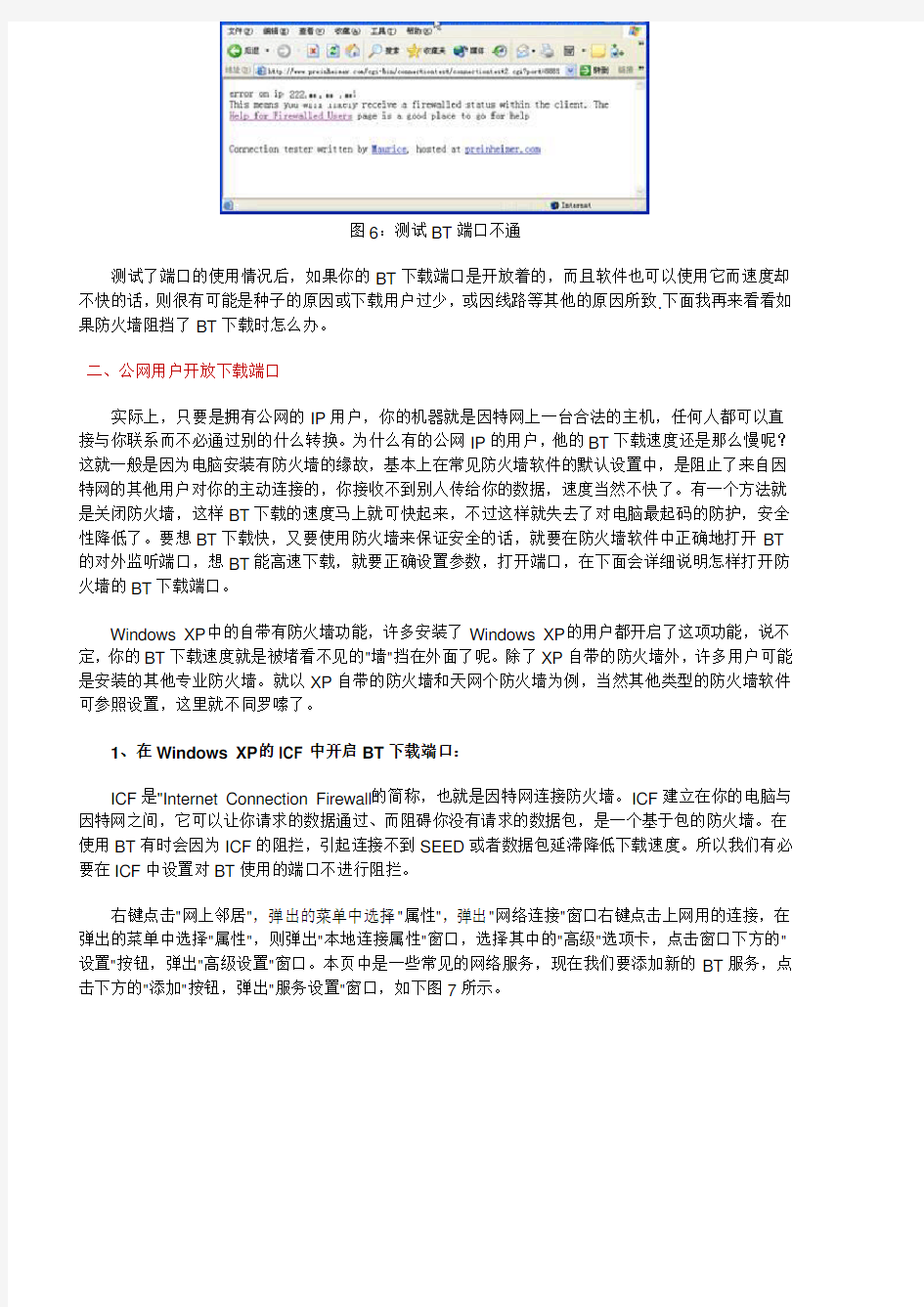
让BT下载的速度狂飚起来
喜欢从网上下载电影的网虫们,相信对BT这个东西不会陌生,但是许多人发现自己的下载速度
看着朋友们吹嘘自己的速度上百K甚至几百K的,而自己
的下载速度还在几K十几K的在那慢慢爬,心里真是不舒
服。其实,要使BT下载的速度快起来,只要针对不同的
情况,在自己的电脑中作一些相关的设置就行了,下面笔
者就来跟大家讨论一下怎样尽量使处在外网和内网中的不
同用户在使用BT下载时能达到最高的下载速度,让我们的BT下载也狂飚起来。
一、把把脉再说
其实,BT下载的速度快的关键就看你用来下载的电脑能不能直接连接到因特网上,这里的直接连接是说你的电脑在因特网上是有"合法身份"的,即拥有合法的IP地址(公网IP地址)。在电脑获取了公网IP后,因特网上的其他用户就可以直接与你通信了,依照BT下载的原则,大家就可以把数据直接传给你,当然速度就快了。像ADSL拨号接入方式的用户,如果是把Modem配置成桥接方式而采用电脑手动拨号的话,所获取的IP即为公网IP,有些ISP对LAN接入方式的用户也是分配的公网IP。公网上网的用户一般BT下载速度哪怕只有一个种子也基本上能达到下载速度极限,有些读者会问,我的电脑所获取的IP是公网IP啊,但为什么BT下载速度还是那么慢呢。别急,那我们就先来看看你的电脑BT下载软件端口的使用情况吧。
以BitTorrent Plus! S-5.8.7 Plus! 3.5 Final为例来说明,BT默认使用的端口是8881-8999。BT 软件好像没有专用的测试端口的软件与网站(我反正是没找到的),不过我们可以借用电驴的测试页面来测试一下端口,打开https://www.doczj.com/doc/8c11875446.html,/cgi-bin/connectiontest/connectiontest2.cgi,在输入框中
输入8881后按"test"就可以开始测试了。如下图5
所示。
如果显示的是下图6所示的内容的话,那也是表明你的下载端口是被封或被防火墙阻挡了。
图6:测试BT端口不通
测试了端口的使用情况后,如果你的BT下载端口是开放着的,而且软件也可以使用它而速度却不快的话,则很有可能是种子的原因或下载用户过少,或因线路等其他的原因所致.下面我再来看看如果防火墙阻挡了BT下载时怎么办。
二、公网用户开放下载端口
实际上,只要是拥有公网的IP用户,你的机器就是因特网上一台合法的主机,任何人都可以直接与你联系而不必通过别的什么转换。为什么有的公网IP的用户,他的BT下载速度还是那么慢呢?这就一般是因为电脑安装有防火墙的缘故,基本上在常见防火墙软件的默认设置中,是阻止了来自因特网的其他用户对你的主动连接的,你接收不到别人传给你的数据,速度当然不快了。有一个方法就是关闭防火墙,这样BT下载的速度马上就可快起来,不过这样就失去了对电脑最起码的防护,安全性降低了。要想BT下载快,又要使用防火墙来保证安全的话,就要在防火墙软件中正确地打开BT 的对外监听端口,想BT能高速下载,就要正确设置参数,打开端口,在下面会详细说明怎样打开防火墙的BT下载端口。
Windows XP中的自带有防火墙功能,许多安装了Windows XP的用户都开启了这项功能,说不定,你的BT下载速度就是被堵看不见的"墙"挡在外面了呢。除了XP自带的防火墙外,许多用户可能是安装的其他专业防火墙。就以XP自带的防火墙和天网个防火墙为例,当然其他类型的防火墙软件可参照设置,这里就不同罗嗦了。
1、在Windows XP的ICF中开启BT下载端口:
ICF是"Internet Connection Firewall"的简称,也就是因特网连接防火墙。ICF建立在你的电脑与因特网之间,它可以让你请求的数据通过、而阻碍你没有请求的数据包,是一个基于包的防火墙。在使用BT有时会因为ICF的阻拦,引起连接不到SEED或者数据包延滞降低下载速度。所以我们有必要在ICF中设置对BT使用的端口不进行阻拦。
右键点击"网上邻居",弹出的菜单中选择"属性",弹出"网络连接"窗口右键点击上网用的连接,在弹出的菜单中选择"属性",则弹出"本地连接属性"窗口,选择其中的"高级"选项卡,点击窗口下方的"设置"按钮,弹出"高级设置"窗口。本页中是一些常见的网络服务,现在我们要添加新的BT服务,点击下方的"添加"按钮,弹出"服务设置"窗口,如下图7所示。
图7:ICF中怎样添加端口
在该窗口中,"服务描述"一栏中可随便填一些就可以,"在您的网络上主持此服务的计算机的名称或IP地址"栏中填入你机器的IP地址或机器名称便可(如我填的是本机名WinXP),"此服务器的外部端口号"中填写8881,"此服务器的外部端口号"中也填写8881,可别忘了选中TCP协议然后按,"确定"即可。
这样就在"高级设置"页中的"服务"栏中就增加了一个"BT"服务,如下图8所示。这个服务开放的是8881端口,同样你可以再新建开放BT下载软件使用的其他端口。
图8:ICF中添加一个BT服务
现在我们的BT就可以在ICF中通行无阻了。
2、在其他专业防火墙中开启BT下载端口:
很多电脑中都没有开启ICF,但装有其他的专业防火墙。下面以常见的天网个人防火墙2.5.0为例,来说明怎样设置开放BT下载端口,其他的防火墙可以参照设置。
点击天网的"自定义IP规则"按钮。在"自定义IP规则"页中点击"增加规则"按钮,则会弹出"IP规则修改"窗口,如下图9所示。
图9:天网的增加一个IP规则
在"名称"一栏中可随便填入,在"说明"中填入对上而名称的一些简单说明,可自己随便来填写。"
数据包方向"一栏选中"接收或发送",在"对方IP地址"中选择"任何地址",然后再选中"TCP"页,在"本
地端口"栏中填入"从8881到8999","TCP标志位"一栏中勾选"SYN"项目,注意,最后不要忘记了在
"当满足上面条件时"一栏中选择"通行",默认的选项可是拦截,这可与我们希望的结果相反,其他的
项目可不作更改,然后点确定。现在在"自定义IP规则"页中就增加了一个"天网中的BT"规则,在前
面勾选上,再点击上面的"保存规则"图标,一切OK。,见下图10所示。
图10:天网中添加了一个BT规则
怎么样,在自己的电脑中通过以上的设置后,各位拥有公网IP的读者在BT时是不是快了许多,快动手吧。
网用户作好端口映射
了公网用户外,还有许多人是通过局域网方式上网的,即为内网用户。内网用户是通过代理或NAT方式上网的,上网的计算机得地址是因特网上的保留地址,保留地址有如下3种形式:10.x.x.x,172.16.x.x至172.31.x.x,192.168.x.x,如果大家看到自己IP地址是提到的这三种形式,那必是内网用户无疑了。内网用户速度会很慢,因为在内网下,外网的机器只能看到你的网关的地求只能由你发起,如果对方也在内网下,他就没有办法给你传东西,那么你们就不能互传文件。这样,你就损失了一些下载源,能就会比较慢。
面对三种常见的内网用户:通过代理服务器(Windows连接共享、Sygate、WinGate、WinProxy、Ccproxy等代理软件)上网和
由Modem拨号上网、通过SOHO Router上网,分别来说明怎样设置,以达到提高BT下载的速度。因为内网的机器都是经过网IP地址出去的,就必须通过端口映射、NAT或虚拟服务器来使外网的机器能直接连接到内网机器上,否则外网用户是看到的网关。也就是说,必须通过设置,使位于内网中的机器透明地映射到因特网上去,对外部连接内网机器的用户来说,这台机器也位于因特网上合法的主机一样。
、代理服务器上网
多网吧或小企业、机关等用户,都是在ISP处申请一条或几条上网线路,通过架设一台专用的代理服务器,在代理服务器上安装代理或网关软件,通过给客户机DHCP分配IP地址或指定一个固定的IP地址来向局域网内的用户提供上网服务的。我们必须在务器上增加端口映射来提高BT下载速度。
如果你的服务器是Windows自带的网络共享连接,设置就非常简单。我们以Windows 2000的Internet 连接共享为例。
你共享的连接上按右键,选择"属性",在"共享"页按"设置"按钮,系统会弹出设置窗口,然后在"服务"页选择"添加"按钮,则弹出11的设置窗口。
图11:添加一个BT服务
该页中,名称可以随便填(如BT),"服务端口号"中填入8881,勾选TCP,"专用网络上的服务器计算机的名称或地址"中填入进行BT下载机器的名称或IP地址,然后按"确定"保存。再用同样的方法增加其他端口的映像,把它们通通指向你开始指定的计
使用专用的端口映射软件
以用的软件有:PortMap、WinRoute Pro、PortTunnel等。以PortMap V1.6来举例说明。PortMap V1.6是一款小巧的绿色软件,非常简,如果使用其他端口映射工具不习惯的朋友不妨试试。设置方法为:运行PortMap V1.6,单击"增加"按钮,则弹出"增加/口映射"的窗口。如下图12所示。
由Modem自动拨号上网
多的用户是通过使用路由Modem自动拨号来上网的。多台客户机和ASAL Modem连接在一个交换机或HUB上,或者是一台接通过网卡和ADSL Modem的LAN口用交叉线相连。ADSL Modem一般都内置了PPPOE拨号功能,正确进行设置后,Modem 能自动拨号获取公网的IP地址(ADSL Modem的设置这里就不再详述了,大家可参考相关资料)。客户机得到的IP地址是因的保留地址,保留地址可以是如前所述3种形式10.x.x.x、172.16.x.x至172.31.x.x、192.168.x.x中的任何一种;获取的方式有一是开启ADSL Modem的DHCP服务,动态获取IP,抑或指定一个与ADSL Modem的局域网地址在同一个网段内的IP地把客户机的网关地址指向为ADSL Modem的局域网地址即可。
DSL Mdoem是内置了NAT功能来实现多机共享上网的,对NAT规则的设置,一般都是采用比较保守的NAPT规则。我们要提的下载速度,就要对NAT的规则进行设置,使外网的机器能够直接连接到内网机器上。
例说明,进入ADSL Modem的设置页面后,选择"服务"页,然后在"NAT Options"下拉框中选择"NAT Rule Entry",在"NAT
置"页中按下"添加"按钮,然后就弹出"NAT规则-添加"的窗口,如下图13所示。
图13:添加一个BIMAP规则
本页中,"Rule Flavor"项选择"BIMAP","Rule ID"栏中填入1,"IP Name"栏中选择"ALL",在"Local 地址"栏中填入你用来进行载的机器的IP,再"提交"即可完成规则的添加。注意,如果你的ADSL Modem中已有规则号为1的NAT规则,则你必须先删除添加同样的规则,只是使其Rule ID不再是1就可以。这样,我们就在ADSL Modem中为IP地址为192.168.1.3的内网机器添BIMAP新的NAT规则,使之能透明地映射到因特网上。如下图14所示。
图14:添加的NAT规则
存设置后,IP地址为192.168.1.3机器BT下载速度基本能达到Modem的极限下载速度。其他的机器也可参照设置,这里不再详
提示:NAT-Network Address Translator的简称,端口映射(又叫网络地址转换),实现内网IP地址与公网IP地址之间的相互转作用是让服务器把指定端口的请求转发到指定的IP上,让其它的机器来响应这些请求,而内网向外网发送的时候不再是像其它网那样随机分配端口,而是用上面指定的端口。
MAP规则BIMAP实现二个方向转换。Bimap规则可以用来提供外网访问局域网设备,采用此方式将局网中的某台PC(IP)完对应到公网的IP,这样许多复杂的应用如MSN话音,网络游戏可以在这台PC正常运行。
、通过SOHO Router上网
很多的小企业或学校,是用SOHO Router来提供多用户上网服务的。一条ADSL线路连至Modem,Modem用交叉线跟SOHO 的WAN中连接,SOHO Router再与PC机同时连接到一个交换机上或者PC直接连接到SOHO Router提供的几个LAN口上(一个以下)。我们以TP_Link 的TL-R400+为例来说明怎样通过设置虚拟服务器来提高BT下载速度。
入TL-R400+的设置页面,选择左边主菜单中的"重定向规则"下的"虚拟服务器",在"服务器端口"中填入8881-8999,在"服务器IP 中填入192.168.1.10,然后勾选"启用"。如下图15所示。
图15:设置虚拟服务器
选择左边主菜单中的"重定向规则"下的"特殊应用程序",因为在"常用应用程序"栏中的选项中没有我们要用的BT软件,所以要自一个。在"触发端口"中填入8881,在"引入端口"中填入8881-8999,然后再勾选上"启用"。如下图16所示。
图16:填写触发端口
存设置后,就使IP地址为192.168.1.3的机器能允许外部机器访问了。
图12:PortMap的设置
名称里随便输入(如BTPort),在"输入IP"栏里填写你要用于BT下载的客户机的IP地址就可以了(或者选择"Any IP"把客户机
整个网段的IP添加进去也可以),在"输入端口"栏里输入8881,"输出IP"为自己机子上网代理服务器的公网IP,输出端口里输1(输入端口和输出端口相同),其他的设置自己可以酌情进行不同的设置。这样设置就完成了,确认后再把刚刚设置好的那项OK了。再用同样的方法把BT下载软件使用的其他端口依次加入并启动即可。
知道自己代理服务器IP地址的朋友,如果代理服务器是Windows 98,可在服务器上运行Winipcfg显示其公网IP,如若是Windows P,则运行Ipconfig/all就可以找到你服务器所获得的公网IP。
意:一定要在代理服务器上进行设置或安装WinRoute Pro、PortTunnel、PortMap等软件进行NAT设置或端口映射。常听到有问,我的机器上安装了这些软件啊,并进行了正确的设置,怎么BT下载的速度还是一样地很慢呢。其实,那都是在客户机上操当然是不行的。
提示:端口映射类似于数学中"函数"的概念,就是将共享上网服务器的网关端口映射到局域网内某一客户机端口上,使内网用通过端口映射来让外部用户访问自己的机器了。
解决ISP封BT端口的方法
对BT下载用户越来越多,有些的ISP就采取技术手段封掉了BT下载软件使用的端口,来达到阻止用户使用BT下载的目的,有不就因为厦门一用户状告长宽封BT端口而闹得沸沸扬扬吗。如果ISP已经封掉了BT的下载端口8881-8999,则我们可以通过类型中"torrent"文件打开时运行的命令加上参数来突破封锁。具体操作是(以Windows 2000为例):
文件夹选项"页中选择"文件类型",找到TORRENT这种扩展名,单击"高级",在打开的窗口中选中"open",然后点"编辑",在编中下面那行就是启动bt的命令行参数了,在此行结尾加一个空格后增加以下控制端口绑定的参数:-minport 最低端口号
rt 最高端口号。例如在我的机器上原来是"C:\Program Files\BitTorrent\btdownloadgui.exe" --responsefile "%1",现在就把它改rogram Files\BitTorrent\btdownloadgui.exe" --responsefile "%1" -minport 8021 -maxport 8029。其中的端口号请自己随意设置,原来的8881-8999范围就可以了。
如果我们的BT下载软件是BitTorrent5.X.X试验版,可以直接在程序中直接更改设置。具体为:点击"属性设置",在属性设置窗可以自由更改下载软件所使用的端口了。如下图17
示。
图17:修改BT下载端口
果你的电脑在BT下载时的速度远还没有达到平时的FTP下载速度,则可针对自己的接入方式参看上述的设置,或者在防火墙中T下载软件使用的端口,要不就是内网用户把用来BT的电脑作一下映射,好让因特网上的用户也可直接与你联系。经过上面的一后,你的机器在BT下载时是否也"狂奔如飞"了呢。愿大家都能享受到高速BT下载的乐趣。
:关于UPnP功能使用、BT端口映射、内网外网之完全解析-
、UPnP的概念:
以下是微软官方网站对UPnP的解释:
问:什么是 UpnP?
答:通用即插即用 (UPnP) 是一种用于 PC 机和智能设备(或仪器)的常见对等网络连接的体系结构,尤其是在家庭中。UPnP 以 Internet 标准和技术(例如 TCP/IP、HTTP 和 XML)为基础,使这样的设备彼此可自动连接和协同工作,从而使网络(尤其是家庭网络)对更多的人成为可能。
问:UPnP 对消费者意味着什么?
答:简单、更多选择和更新颖的体验。包含通用即插即用技术的网络产品只需实际连到网络上,即可开始正常工作。实际上,UPnP 可以和任何网络媒体技术(有线或无线)协同使用。举例来说,这包括:Category
5 以太网电缆、Wi-Fi 或 802.11B 无线网络、IEEE 1394 ("Firewire")、电话线网络或电源线网络。当这
些设备与 PC 互连时,用户即可充分利用各种具有创新性的服务和应用程序。
问:UPnP 的技术要素是什么?
答:UPnP 范围广泛,原因是它面向的是家庭网络、临近网络及小型企业和商住楼中的网络。在网络控制设备的管理下,它支持任何两个设备之间的数据通讯。UPnP 不依赖于特定的操作系统、编程语言或物理媒体。
UPnP 支持零配置网络及自动查找功能,这样以来,设备即可动态加入网络,获取 IP 地址,宣布自己的名称,根据需要提供功能,并了解其它设备的存在和功能。DHCP 和 DNS 服务器为可选项。只要在网络上可用,即可加以使用。此外,设备还可自动平稳地脱离网络,而不会遗留任何不必要的状态。
UPnP 汲取了 Internet 的成功之处并继承了它的组件,包括 IP、TCP、UDP、HTTP 及 XML。UPnP 中涉及了多供应商之间的协作,旨在建立标准的设备控制协议 (DCP)。与 Internet 类似,这些协议以公告式线协议为基础,表示为 XML 形式,且通过 HTTP 进行通讯。
以下是BC官方网站对UPnP的解释:
UPnP(Universal Plug and Play),通用即插即用,是一组协议的统称,不能简单理解为UPnP=“自动端口映射”。
在BitComet下载中,UPnP包含了2层意思:
1、对于一台内网电脑,BitComet的UPnP功能可以使网关或路由器的NAT模块做自动端口映射,将BitComet
监听的端口从网关或路由器映射到内网电脑上。
2、网关或路由器的网络防火墙模块开始对Internet上其他电脑开放这个端口。
我倒是觉得微软的解释过于理论化,适合写入牛津大词典;而BC官方网站的解释过于含蓄晦涩。其实对于一般的使用者来讲,简单的把UPnP理解为自动端口映射就可以了。它就是一种基于TCP/IP协议的,针对设备彼此间的通讯而制订的新的Internet协议,目的就是希望未来所有联入Internet中的设备能够不受网关阻碍的相互通信。
、二、哪些用户需要用UPnP功能?
1、只有在需要使用一些支持UPnP功能的P2P软件的时候,如BT、电骡eMule、MSN等,我们才需要考虑
UPnP这个东东。如果你根本就不用这些软件,仅仅是上网浏览的话,下文就没必要看了;
2、如果你需要使用这些P2P软件,但你是外网用户,那么下文也可以不看了,因为你不需要做什么UPnP
就可以正常使用这些P2P软件了;
至于如何判断自己是内网用户还是外网用户,可以参考下面3楼:
关于宽带用户是内网还是外网之完全解析- -
[/url]
3、如果你是内网用户,但你已经手动为这些P2P软件进行了端口映射,如在使用BC下载时,在“用户列表”中已经看到“远程”,或者是使用
电骡eMule连接服务器成功后,已经显示为高ID,那么下文也可以不看了。
但需要注意的是,手动做的端口映射只是针对某个P2P软件起作用,如果再使用新的P2P软件的话,仍然需要针对新的P2P软件做相应的端口映射才可以;
如何手动进行端口映射的方法可参考下面1楼:
ADSL MODEM端口映射方法详解- -
4、如果你是内网用户,需要使用这些P2P软件,而且并未进行手动端口映射,比如在使用BC进行下载时,“用户列表”中只有“本地”而没有“远
程”,在使用电骡eMule的时候,显示的也是低ID,那么此时我们才需要考虑端口映射的问题!
这时我们可以有两种选择:
1、进行手动端口映射,方法参见上面第3点的链接文章;
2、打开UPnP功能,进行自动端口映射,也就是我们下面所讲的内容;
小结:UPnP自动端口映射的目的:
以BC为例,手动端口映射和自动UPnP端口映射都是为了获得远程连接,因此凡是在“用户列表”里看见了“远程”的用户,都不需要进行端口映射或是UPnP!UPnP和端口映射只需要取其一,他们相当于达到目的的2种不同的方法而已。
因此如果你的系统或者硬件不支持UPnP功能,大可不必伤心,按照第3点的链接文章中的方法手动做端口映射就可以了,效果是一样的;三、实现UPnP必须满足哪些条件:
必须同时满足3个条件:
1、Modem必须支持UPnP功能:是否具备此功能可查阅说明书或者直接咨询厂家。一般来讲,Modem还必须同时支持路由功能,除非你配备了单独的路由器;
2、操作系统的支持:文章开头提到的那篇介绍UPnP的文章中,提到只有windows xp系统才支持UPnP功能,但微软的官方网站声称从Windows Me开始就已经支持UPnP功能了。但Windows Me这个操作系统我也没有用过,大家可以自行测试;
3、软件必须支持UPnP功能:如BC、电骡eMule、MSN等软件都支持UPnP功能;
注意:以上3个条件必须同时满足,缺一不可,否则你只能考虑进行手动端口映射了;
四、如何打开UPnP功能
如果已经满足了上述的3个条件,那么我们就一步一步的讲解一下到底如何才能打开UPnP功能;
1、在Modem中打开UPnP功能,如下图:
此主题相关图片如下:
[url=https://www.doczj.com/doc/8c11875446.html,/image/ycwj/UPNP/200531513151560038.jpg]
不同型号的Modem设置界面和方法略有不同,如有些是在下拉菜单中选择Enable,但基本的原理都是一样的;
有些文章提到,此时要把所有桥接的eoa连接都删除掉,我倒是认为大可不必如此。因为目前只有你的PPPOE 连接是有效的,其它的几个eoa所对应的VPI和VCI根本就是无效的,所以没有必要删除。但是否有些型号的Modem会比较特殊也很难讲,因此建议此时暂不删除,把全部设置进行完后,如果还是没有打开UPnP,再尝试把eoa删除掉;
当然,设置完后,一定要保存并重启Modem;
2、在操作系统中打开UPnP功能:
如果你使用的是XP SP2系统,则首先进入:控制面板->添加或删除程序->添加/删除windows组件中,在“网络服务”中勾选“UPnP用户界面”,如下图:
此主题相关图片如下
确定后,系统会自动安装相应的组件,可能会提示你插入安装光盘,总之按照提示操作完成即可;
接着打开Windows自带的防火墙,在“例外”选项卡中勾选“UPnP框架”,如下图:
此主题相关图片如下:
其实有个更加简单的方法可以同时完成以上两步:双击桌面上的网上邻居(注意是鼠标左键双击,不是右键查看属性),然后点击“显示联网的UPnP设备的图标”,系统会自动安装UPnP组件以及在防火墙中打开UPnP框架,实际上就是一次性完成上面两步的工作;
此主题相关图片如下:
如果你使用的是XP SP1系统,那么在“windows组件”中显示的是“通用即插即用”,而不是“UPnP用户界面”,选择此项即可,如下图:
此主题相关图片如下:
而且XP SP1系统的防火墙并没有UPnP框架的选项,需要手动进行端口添加,另一教程对此做了阐述,现引用过来:
【请在防火墙设置中,点“高级”,然后自行添加如下两个端口:TCP端口类型,端口号为:2869,UDP端口类型,端口号为:1900 。由于你使用了NAT网关,所以你应该设置的是您连接到该网关的网卡的防火墙。而且网关内部均为内网,所以开启这两个端口,不会对系统造成安全隐患(除非你的NAT网关被绕过,否则外部连接无法检测到该端口)。】
以上的防火墙设置只是针对windows自带的防火墙,如果你安装了其它的防火墙,必须在该防火墙中打开UPnP框架;
3、在windows中打开相应的UPnP服务:
进入“控制面板->管理工具->服务”,找到SSDP Discovery Service和Universal Plug and Play Device Host两项服务,如下图:
此主题相关图片如下:
右击相应的服务项,选择属性,启动这两项服务,如下图:
此主题相关图片如下:
此主题相关图片如下:
做完以上工作后,如果操作正确,我们就可以在“网络连接”中看到多了一项网关,这表明添加UPnP已经成功;
此主题相关图片如下:
此主题相关图片如下:
4、打开P2P软件中的UPnP功能:
以BC和电骡eMule为例,相应的设置选项分别如下图:
此主题相关图片如下:
此主题相关图片如下:
到此为止,我们打开UPnP的工作才真正结束。
以BC为例,成功添加UPnP功能后,在“全局日志”中我们会看到类似下面的几行:
Windows XP UPnP Status: Found WAN Connection Device[Linksys Inc.] [
https://www.doczj.com/doc/8c11875446.html,/
]
Windows XP UPnP Status: WAN IP: 218.30.*.*
Windows XP UPnP Status: Port Mapping Existed!
此时我们用BC进行下载,如果用户列表中有“远程”,或者用电骡eMule连接服务器后显示为高ID,那么就大功告成了!
ADSL MODEM端口映射方法详解- -
首先声明几点:
1、以下所述只针对使用BT时的端口映射方法,其它用途的端口映射可参照此方法,但并不保证通用;
2、本文只讲操作,不谈理论,属于完全手把手傻瓜型教程;
3、本文以本人的同维DSL699E2为例讲解,其它型号的ADSL MODEM设置方法虽界面不同,但原理一样,完全可以照猫画虎;
4、本文以BitComet为例讲解,以下简称BC;
5、本文所述方法主要适用于内网用户,外网用户不需要进行端口映射;
判断自己到底属于内网用户还是外网用户可参考3楼:
关于宽带用户是内网还是外网之完全解析- -
以下为操作过程:
前提:设置本机的IP地址如下,也可以设置为自动获得IP地址:
此主题相关图片如下:
1、查看需要映射的端口:打开BC的“选项”,如图:
此主题相关图片如下:
2、打开IE浏览器,在地址栏输入192.168.1.1(如果你使用了代理,请暂时取消代理,否则不能进入设置界面);
此主题相关图片如下:
3、在弹出的对话框中输入用户名和密码(不同型号的ADSL MODEM的登陆账号不同,请看说明书)用户名:root 密码:root
此主题相关图片如下:
4、登陆后的界面如下,注意红框处的“接口”项,后面设置时要用到;
此主题相关图片如下:
5、转到“服务”,选择NAT,在下拉选项中选择NAT Rule Entry,然后按“添加”;
此主题相关图片如下:
6、弹出设置窗口,这就是我们进行端口映射的地方,按如图进行设置:
此主题相关图片如下:
此主题相关图片如下:
Rule Flavor:选择RDR;
Rule ID:只是个序列号而已,按顺序编号就行了,一般ADSL猫出厂已经有一条NAT映射,所以此ID一般从2开始编号;因本人已经设置了8个映射,所以这里设置为9;
IF Name:这个很重要!对于每个区域或者用户,电信局所分配的PPPOE通道是不同的,所以你要知道你被分配的是哪个通道。方法是看上面第4点“主页”图中红框标注的“接口”项。本人的通道号是PPP-3,所以这里选择PPP-3;但如果你实在搞不清楚,直接选择ALL也可,如上图的第2个设置界面;
协议:可以选择TCP,也可以选择ANY;
7、按“提交”,显示添加成功:
此主题相关图片如下:
路由器网络接口解析大全(转贴)路由器网络接口解析大全 Router#show interface e0/0 Ethernet0/0 is up, line protocol is down Hardware is AmdP2, address is 0009.4375.5e20 (bia 0009.4375.5e20) Internet address is 192.168.1.53/24 MTU 1500 bytes, BW 10000 Kbit, DLY 1000 usec, reliability 172/255, txload 3/255, rxload 39/255 Encapsulation ARPA, loopback not set Keepalive set (10 sec) ARP type: ARPA, ARP Timeout 04:00:00 Last input never, output 00:00:07, output hang never Last clearing of "show interface" counters never Input queue: 0/75/0/0 (size/max/drops/flushes); Total output drops: 0 Queueing strategy: fifo Output queue :0/40 (size/max) 5 minute input rate 0 bits/sec, 0 packets/sec 5 minute output rate 0 bits/sec, 0 packets/sec 0 packets input, 0 bytes, 0 no buffer Received 0 broadcasts, 0 runts, 0 giants, 0 throttles 0 input errors, 0 CRC, 0 frame, 0 overrun, 0 ignored 0 input packets with dribble condition detected 50 packets output, 3270 bytes, 0 underruns 50 output errors, 0 collisions, 2 interface resets 0 babbles, 0 late collision, 0 deferred 50 lost carrier, 0 no carrier 0 output buffer failures, 0 output buffers swapped out (1) 接口和活动状态 在上面的显示中,内容表示硬件接口是活动的,而处理行协议的软件过程相信次接口可用。如果路由器操作员拆卸此硬件接口,第一个字段将显示信息is administratively down.如果路由器在活动间隔内收到5000个以上的错误,单词Disabled将出现在此字段中,以显示连路由器自动禁用此端口。行协议字段还显示以前提到的三个描述之一:up 、down、administratively down.如果字段项是up,则表示处理行协议和软件过程相信此接口可用,因为她正在接收keepalives的目的也是如此,其他设备可以确定某个空闲连接是否仍然活动。对于以太网接口,Keepalives的默认值是10s。我们不久将注意到,Keepalives设置可以通过为特定接口使用show interfaces命令来获得。可以用keepalive interface 命令来改变keepalives 设置。此命令的格式如下: Keepalive seconds (2) 硬件字段为你提供接口的硬件类型。在以上的例子中,硬件是CISCO扩展总线(CxBus)以太网,即接口处理器的533-Mbps数据总线。因此,硬件通知我们高速CxBus接口处理器用于支持以太网连接。同时还要注意显示字段包括接口的Mac地址。Mac是48位长的。因为Mac地址的头24位是表示生产厂家ID,所以十六进制数00-10-79是由IEEE分配给Csico的标识符。 (3) Internet地址 如果某个接口是为IP路由配置,那么将为它分配一个Internet地址。此地址后面是他的子网掩码。IP地址是205.141.192.1/24 。反斜杠(/)后面表示此地址的头24位表示网络,他等于子网掩码255.255.255.0。
TCP 1=TCP Port Service Multiplexer TCP 2=Death TCP 5=Remote Job Entry,yoyo TCP 7=Echo TCP 11=Skun TCP 12=Bomber TCP 16=Skun TCP 17=Skun TCP 18=消息传输协议,skun TCP 19=Skun TCP 20=FTP Data,Amanda TCP 21=文件传输,Back Construction,Blade Runner,Doly Trojan,Fore,FTP trojan,Invisible FTP,Larva, WebEx,WinCrash TCP 22=远程登录协议 TCP 23=远程登录(Telnet),Tiny Telnet Server (= TTS) TCP 25=电子邮件(SMTP),Ajan,Antigen,Email Password Sender,Happy 99,Kuang2,ProMail trojan,Shtrilitz,Stealth,Tapiras,Terminator,WinPC,WinSpy,Haebu Coceda TCP 27=Assasin TCP 28=Amanda TCP 29=MSG ICP TCP 30=Agent 40421 TCP 31=Agent 31,Hackers Paradise,Masters Paradise,Agent 40421 TCP 37=Time,ADM worm TCP 39=SubSARI TCP 41=DeepThroat,Foreplay TCP 42=Host Name Server TCP 43=WHOIS TCP 44=Arctic TCP 48=DRAT TCP 49=主机登录协议 TCP 50=DRAT TCP 51=IMP Logical Address Maintenance,Fuck Lamers Backdoor TCP 52=MuSka52,Skun TCP 53=DNS,Bonk (DOS Exploit) TCP 54=MuSka52 TCP 58=DMSetup TCP 59=DMSetup TCP 63=whois++ TCP 64=Communications Integrator TCP 65=TACACS-Database Service TCP 66=Oracle SQL*NET,AL-Bareki TCP 67=Bootstrap Protocol Server TCP 68=Bootstrap Protocol Client
IOCP完成端口超级详解 目录: 1.完成端口的优点 2.完成端口程序的运行演示 3.完成端口的相关概念 4.完成端口的基本流程 5.完成端口的使用详解 6.实际应用中应该要注意的地方 一.完成端口的优点 1. 我想只要是写过或者想要写C/S模式网络服务器端的朋友,都应该或多或少的听过完成端口的大名吧,完成端口会充分利用Windows内核来进行I/O的调度,是用于C/S 通信模式中性能最好的网络通信模型,没有之一;甚至连和它性能接近的通信模型都没有。 2. 完成端口和其他网络通信方式最大的区别在哪里呢? (1) 首先,如果使用“同步”的方式来通信的话,这里说的同步的方式就是说所有的操作都在一个线程内顺序执行完成,这么做缺点是很明显的:因为同步的通信操作会阻塞住来自同一个线程的任何其他操作,只有这个操作完成了之后,后续的操作才可以完成;一个最明显的例子就是咱们在MFC的界面代码中,直接使用阻塞Socket调用的代码,整个界面都会因此而阻塞住没有响应!所以我们不得不为每一个通信的Socket都要建立一个线程,多麻烦?这不坑爹呢么?所以要写高性能的服务器程序,要求通信一定要是异步的。 (2) 各位读者肯定知道,可以使用使用“同步通信(阻塞通信)+多线程”的方式来改善(1)的情况,那么好,想一下,我们好不容易实现了让服务器端在每一个客户端连入之后,都要启动一个新的Thread和客户端进行通信,有多少个客户端,就需要启动多少个线程,对吧;但是由于这些线程都是处于运行状态,所以系统不得不在所有可运行的线程之间进行上下文的切换,我们自己是没啥感觉,但是CPU却痛苦不堪了,因为线程切换是相当浪费CPU时间的,如果客户端的连入线程过多,这就会弄得CPU都忙着去切换线程了,根本没有多少时间去执行线程体了,所以效率是非常低下的,承认坑爹了不? (3) 而微软提出完成端口模型的初衷,就是为了解决这种"one-thread-per-client"的缺点的,它充分利用内核对象的调度,只使用少量的几个线程来处理和客户端的所有通信,消除了无谓的线程上下文切换,最大限度的提高了网络通信的性能,这种神奇的效果具体是如何实现的请看下文。
史上最全的电视接口解析 作为平板电视其中一个很重要的部分,接口的种类与数量是很多消费者关注的地方,所以我们在评测一款电视时,接口是不可忽视的一点。为了满足消费者不同的需求,如今的平板电视都会配备很多种接口,但是某些用户可能不是很清楚每个接口的名称和用途,导致一些接口没有得到合理的利用。 平板电视接口解析现在,很多用户都开始用电视与电脑、数码相机、移动硬盘、索尼PS3、微软Xbox360、任天堂Wii游戏机等设备连接,于是,电视的接口就显得尤其重要,下面,笔者就为大家扫盲,介绍一下目前主流的电视接口,希望大家看完后能得到一些收获。 HDMI接口:高清数字时代必备HDMI接口可以说是高 清数字时代的必备接口,不仅可以满足全高清1080p的分辨率,还能支持DVD Audio等数字音频格式。HDMI的设备具有即插即用的特点,最远可传输15米,可谓方便而又强大。 HDMI是目前主流而且功能强大的接口HDMI接口的中
文全称为高清晰度多媒体接口(英文:High Definition Multimedia Interface,HDMI),其是一种数字化视频/音频接口技术,是适合影像传输的专用型数字化接口,其可同时传送音频和影音信号,最高数据传输速度为5Gbps。同时无需在信号传送前进行数/模或者模/数转换。 HDMI高清晰度多媒体连接线HDMI可搭配宽带数字内容保护(HDCP),以防止具有著作权的影音内容遭到未经授权的复制。HDMI所具备的额外空间可应用在日后升级的音视频格式中。而因为一个1080p的视频和一个8声道的音频信号需求少于4Gbps,因此HDMI还有很大余量。这允许它可以用一个电缆分别连接DVD播放器,接收器和PRR。USB 接口:外部存储设备的通道相信大家都十分在意平板电视能否实现流媒体播放,当然,要实现此功能,首先得拥有USB接口。虽然很多平板电视都配有USB接口,但是连接存储设备后能实现的功能却不太相同。一些电视只支持图片的播放,一些却可以实现高清视频和音乐文件的播放。 平板电视上的USB接口能实现流媒体的播放USB是在1994年底由英特尔、康柏、IBM、Microsoft等多家公司联合提出的,自1996年推出后,已成功替代串口和并口,并成为当今个人电脑和大量智能设备的必配的接口之一。从
楼主大中小发表于 2011-9-5 17:10 只看该作者 弱电安防培训--工信部认证 | 拯救网络老克活动进行ing... | 出国培训拿大奖?速来AIX挑战赛 | 大喇叭:51CTO六周年纪念T恤发布了! H3C 端口镜像配置过程详解 我的工作是系统集成工程师,经常要配置一些路由器、交换机、防火墙等,最近要给一些单位安装防火墙与入侵检测系统(IDS),IDS要检测内部局域网与外部网络之间的通信数据,这就需要IDS串接至一台能够配置端口镜像的交换机,具体步骤请参考其它资料。呵呵,端口镜像也是一个经常用到的功能,所以今天我想把在网上收集到的和自己用过的一些常用的交换机的端口镜像命令写出来,让大家看一看。希望大家喜欢,有人的捧人场,有钱的捧 钱场呀~哈哈。 华为3COM部分 8016交换机 1.假设8016交换机镜像端口为E1/0/15,被镜像端口为E1/0/0,设置端口1/0/15为端口镜 像的观测端口。 [SwitchA] port monitor ethernet 1/0/15 2.设置端口1/0/0为被镜像端口,对其输入输出数据都进行镜像。 [SwitchA] port mirroring ethernet 1/0/0 both ethernet 1/0/15 也可以通过两个不同的端口,对输入和输出的数据分别镜像 1.设置E1/0/15和E2/0/0为镜像(观测)端口 [SwitchA] port monitor ethernet 1/0/15 2.设置端口1/0/0为被镜像端口,分别使用E1/0/15和E1/0/14对输入和输出数据进行镜像。 [SwitchA] port mirroring gigabitethernet 1/0/0 ingress ethernet 1/0/15 [SwitchA] port mirroring gigabitethernet 1/0/0 egress ethernet 1/0/14 『基于流镜像的数据流程』 基于流镜像的交换机针对某些流进行镜像,每个连接都有两个方向的数据流,对于交换机来 说这两个数据流是要分开镜像的。 3500/3026E/3026F/3050交换机 〖基于三层流的镜像〗
协议号 ip 0 IP # In ternet protocol 互联网协议icmp 1 ICMP # Internet con trol message ggp 3 GGP # Gateway-gateway protocol tcp 6 TCP # Tran smissi on con trol protocol egp 8 EGP # Exterior gateway protocol pup 12 PUP # PARC uni versal packet udp 17 UDP # User datagram protocol hmp 20 HMP # Host mon itori ng protocol xn s-idp 22 XNS-IDP # Xerox NS IDP rdp 27 RDP # "reliable datagram" protocol ipv6 41 IPv6 # In ternet protocol IPv6 ipv6-route IPv6-Route # Routi ng header for IPv6 ipv6-frag 44 IPv6-Frag # Fragme nt header for IPv6 esp 50 ESP # Encapsulating security payload ah 51 AH # Authe nticati on header ipv6-icmp 58 IPv6-ICMP # ICMP for IPv6 ipv6-nonxt IPv6-NoNxt # No next header for IPv6 ipv6-opts 60 IPv6-Opts # Dest in ati on optio ns for IPv6 rvd 66 RVD # MIT remote virtual disk 端口编号
本文主要探讨一下windows平台上的完成端口开发及其与之相关的几个重要的技术概念,这些概念都是与基于IOCP的开发密切相关的,对开发人员来讲,又不得不给予足够重视的几个概念: 1) 基于IOCP实现的服务吞吐量 2)IOCP模式下的线程切换 3)基于IOCP实现的消息的乱序问题。 一、IOCP简介 提到IOCP,大家都非常熟悉,其基本的编程模式,我就不在这里展开了。在这里我主要是把IOCP中所提及的概念做一个基本性的总结。IOCP的基本架构图如下: 如图所示:在IOCP中,主要有以下的参与者: --》完成端口:是一个FIFO队列,操作系统的IO子系统在IO操作完成后,会把相应的IO packet放入该队列。 --》等待者线程队列:通过调用GetQueuedCompletionStatus API,在完成端口上等待取下一个IO packet。 --》执行者线程组:已经从完成端口上获得IO packet,在占用CPU进行处理。除了以上三种类型的参与者。我们还应该注意两个关联关系,即: --》IO Handle与完成端口相关联:任何期望使用IOCP的方式来处理IO请求的,必须将相应的IO Handle与该完成端口相关联。需要指出的时,这里的IO Handle,可以是File的Handle,或者是Socket的Handle。 --》线程与完成端口相关联:任何调用GetQueuedCompletionStatus API的线程,都将与该完成端口相关联。在任何给定的时候,该线程只能与一个完成端口相关联,与最后一次调用的GetQueuedCompletionStatus为准。 二、高并发的服务器(基于socket)实现方法
接口功能简介 在平板电视市场高速发展的同时,电视背部接口也引起了消费者的广泛关注。作为数字电视,现在不仅仅是用来观看电视,很多用户都开始用它与数码相机、硬盘、电脑、微软Xbox 360、索尼的PS3和任天堂Wii游戏机等设备进行链接,这时对接口就有一些要求,像HDMI接口、USB接口都成为了高清平板电视的主流接口。到底哪些为目前液晶、等离子电视的必备接口呢?下面笔者就从必备、使用、可选、趋势四大方面对接口进行了简单解析,一起来看看吧。 平板电视四大类接口详解 四大类接口 ● 必备接口: ·HDMI接口:是最新的高清数字音视频接口,收看高清节目,只有在HDMI通道下,才能达到最佳的效果,是高清平板电视必须具有的基本接口。 ·DVI接口:是数字传输的视频接口,可将数字信号不加转换地直接传输到显示器中。
·色差分量接口:是目前各种视频输出接口中较好的一种。 ·AV接口:AV接口实现了音频和视频的分离传输,避免了因音/视频混合干扰而导致的图像质量下降。 ·RF输入接口:是接收电视信号的射频接口,将视频和音频信号相混合编码输出,会导致信号互相干扰,画质输出质量是所有接口中最差的。 ● 实用接口: ·光纤接口:使用这种接口的平板电视不通过功放就可以直接将音频连接到音箱上,是目前最先进的音频输出接口。 ·RS-232接口:是计算机上的通讯接口之一,用于调制解调器、打印机或者鼠标等外部设备连接。带此接口的电视可以通过这个接口对电视内部的软件进行维护和升级。 ·VGA接口:是源于电脑显卡上的接口,显卡都带此种接口。VGA就是将模拟信号传输到显示器的接口。 ·S端子:是AV端子的改革,在信号传输方面不再对色度与亮度混合传输,这样就避免了设备内信号干扰而产生的图像失真,能够有效地提高画质的清晰程度。 ● 可选接口: ·USB接口:是目前使用较多的多媒体辅助接口,可以连接U盘、移动硬盘等设备。 ·蓝牙接口:是一种短距的无线通讯技术,不需要链接实现了无线听音乐,无线看电视。·耳机接口:使用电视无线耳机可在电视静音的情况下,自由欣赏精彩节目。 ● 趋势接口: ·DisplayPort接口:可提供的带宽就高达10.8Gb/s,也允许音频与视频信号共用一条线缆传输,支持多种高质量数字音频。 ● 必备接口:什么是HDMI接口?
CISCO、3COM、华为等主流交换机端口镜像配置 各型号交换机端口镜像配置方法和命令 "Port Mirror"即端口镜像,端口镜像为网络传输提供了备份通道。此外,还可以用于进行数据流量监测。可以这样理解:在端口A和端口B之间建立镜像关系,这样,通过端口A传输的数据将同时通过端口B传输,即使端口A处因传输线路等问题造成数据错误,还有端口B处的数据是可用的。 Cisco交换机端口镜像配置,cisco交换机最多支持2组镜像,支持所有端口镜像。默认密码cisco Cisco catylist2820: 有2个菜单选项 先进入menu选项,enable port monitor 进入cli模式, en conf term interface fast0/x 镜像口 port monitor fast0/x 被镜像口 exit wr Cisco catylist2924、2948 Cisco catylist 3524、3548 Switch>En Switch#Conf term Switch(config)#Interface fast mod/port Switch(config-if)#Port monitor mod/port Switch(config-if)#Exit Switch(config)#Wr Cisco catylist 2550 Cisco catylist 3550: 支持2组monitor session en password config term Switch(config)#monitor session 1 destination interface fast0/4(1为session id,id范围为1-2)Switch(config)#monitor session 1 source interface fast0/1 , fast0/2 , fast0/3 (空格,逗号,空格) Switch(config)#exit Switch#copy running-conf startup-conf Switch#show port-monitor Cisco catylist 4000/5000系列Cisco catylist 6000 系列: 支持2组镜像 En Show module (确认端口所在的模块) Set span source(mod/port) destination(mod/port) in|out|both inpkts enable Write tern all Show span 注:多个source:mod/port,mod/port-mod/port 连续端口用横杆“-”,非连续端口用逗号“,”
1=TCP Port Service Multiplexer 2=TCP/UDP Management Utility 3=TCP/UDP Compression Process 5=TCP/UDP Remote Job Entry 7=TCP/UDP Echo 11=TCP/UDP Systat Active Users 13=TCP/UDP Daytime 17=TCP/UDP Quote of the Day 18=TCP/UDP Message Send Protocol 19=TCP/UDP Character Generator 20=TCP/UDP File Transfer [Default Data] 21=TCP/UDP File Transfer [Control] 22=TCP/UDP SSH Remote Login Protocol 23=TCP/UDP Telnet 25=TCP/UDP Simple Mail Transfer 27=TCP/UDP NSW User System FE 29=TCP/UDP MSG ICP 31=TCP/UDP MSG Authentication 33=TCP/UDP Display Support Protocol 37=TCP/UDP Time 38=TCP/UDP Route Access Protocol 39=TCP/UDP Resource Location Protocol 41=TCP/UDP Graphics 42=TCP/UDP Host Name Server 43=TCP/UDP WhoIs 44=TCP/UDP MPM FLAGS Protocol 45=TCP/UDP Message Processing Module [recv] 46=TCP/UDP MPM [default send] 47=TCP/UDP NI FTP 48=TCP/UDP Digital Audit Daemon 49=TCP/UDP Login Host Protocol (TACACS) 50=TCP/UDP Remote Mail Checking Protocol 51=TCP/UDP IMP Logical Address Maintenance 52=TCP/UDP XNS Time Protocol 53=TCP/UDP Domain Name Server 54=TCP/UDP XNS Clearinghouse 55=TCP/UDP ISI Graphics Language 56=TCP/UDP XNS Authentication 58=TCP/UDP XNS Mail 61=TCP/UDP NI MAIL 62=TCP/UDP ACA Services 63=TCP/UDP whois++ 64=TCP/UDP Communications Integrator (CI) 65=TCP/UDP TACACS-Database Service
的需要,也迫切需要
例如,模块1中端口1和端口2同属VLAN1,端口3在VLAN2,端口4和5在VLAN2,端口2监听端口1和3、4、5, set span 1/1,1/3-5 1/2 2950/3550/3750 格式如下: #monitor session number source interface mod_number/port_number both #monitor session number destination interface mod_mnumber/port_number //rx-->指明是进端口得流量,tx-->出端口得流量 both 进出得流量 for example: 第一条镜像,将第一模块中的源端口为1-10的镜像到端口12上面; #monitor session 1 source interface 1/1-10 both #monitor session 1 destination interface 1/12 第二条镜像,将第二模块中的源端口为13-20的镜像到端口24上面; #monitor session 2 source interface 2/13-20 both #monitor session 2 destination interface 2/24 当有多条镜像、多个模块时改变其中的参数即可。 Catalyst 2950 3550不支持port monitor C2950#configure terminal C2950(config)# C2950(config)#monitor session 1 source interface fastEthernet 0/2 !--- Interface fa 0/2 is configured as source port. C2950(config)#monitor session 1 destination interface fastEthernet 0/3 !--- Interface fa0/3 is configured as destination port. 4配置命令 1. 指定分析口 feature rovingAnalysis add,或缩写 f r a, 例如: Select menu option: feature rovingAn alysis add Select analysis slot: 1?& nbsp; Select analysis port: 2 2. 指定监听口并启动端口监听 feature rovingAnalysis start,或缩写 f r sta, 例如: Select menu option: feature rovingAn alysis start Select slot to monitor ?(1-12): 1 Select port to monitor&nb sp;?(1-8): 3
[S3600]H3C交换机配置详解 本文来源于网络,感觉比较全面,给大家分享; 一.用户配置:
常见端口对照表 端口:0 服务:Reserved 说明:通常用于分析操作系统。这一方法能够工作是因为在一些系统中“0”是无效端口,当你试图使用通常的闭合端口连接它时将产生不同的结果。一种典型的扫描,使用IP地址为0.0.0.0,设置ACK位并在以太网层广播。 端口:1 服务:tcpmux 说明:这显示有人在寻找SGI Irix机器。Irix是实现tcpmux的主要提供者,默认情况下tcpmux在这种系统中被打开。Irix机器在发布是含有几个默认的无密码的帐户,如:IP、GUEST UUCP、NUUCP、DEMOS 、TUTOR、DIAG、OUTOFBOX等。许多管理员在安装后忘记删除这些帐户。因此HACKER在INTERNET上搜索tcpmux并利用这些帐户。 端口:7 服务:Echo 说明:能看到许多人搜索Fraggle放大器时,发送到X.X.X.0和X.X.X.255的信息。 端口:19 服务:Character Generator 说明:这是一种仅仅发送字符的服务。UDP版本将会在收到UDP包后回应含有垃圾字符的包。TCP 连接时会发送含有垃圾字符的数据流直到连接关闭。HACKER利用IP欺骗可以发动DoS攻击。伪造两个chargen服务器之间的UDP包。同样Fraggle DoS攻击向目标地址的这个端口广播一个带有伪造受害者IP 的数据包,受害者为了回应这些数据而过载。 端口:21 服务:FTP 说明:FTP服务器所开放的端口,用于上传、下载。最常见的攻击者用于寻找打开anonymous的FTP 服务器的方法。这些服务器带有可读写的目录。木马Doly Trojan、Fore、Invisible FTP、WebEx、WinCrash 和Blade Runner所开放的端口。 端口:22 服务:Ssh 说明:PcAnywhere建立的TCP和这一端口的连接可能是为了寻找ssh。这一服务有许多弱点,如果配置成特定的模式,许多使用RSAREF库的版本就会有不少的漏洞存在。 端口:23 服务:Telnet 说明:远程登录,入侵者在搜索远程登录UNIX的服务。大多数情况下扫描这一端口是为了找到机器运行的操作系统。还有使用其他技术,入侵者也会找到密码。木马Tiny Telnet Server就开放这个端口。 端口:25 服务:SMTP
电脑主板电源接口图解 计算机的ATX电源脱离主板是需要短接一下20芯接头上的绿色(power on)和黑色(地)才能启动的。启动后把万用表拨到主流电压20V档位,把黑表笔插入4芯D型插头的黑色接线孔中,用红表笔分别测量各个端子的电压。上列的是20芯接头的端子电压,4芯D型插头的电压是黄色+12V,黑色地,红色+5V。 主板电源接口图解 20-PIN ATX主板电源接口 4-PIN“D”型电源接口
主板20针电源插口及电压:在主板上看: 编号输出电压编号输出电压 1 3.3V 11 3.3V 2 3.3V 12 -12V 3 地13 地 4 5V 14 PS-ON 5 地15 地 6 5V 16 地 7 地17 地 8 PW+OK 18 -5V 9 5V-SB 19 5V 10 12V 20 5V 在电源上看: 编号输出电压编号输出电压20 5V 10 12V
19 5V 9 5V-SB 18 -5V 8 PW+OK 17 地7 地 16 地 6 5V 15 地 5 地 14 PS-ON 4 5V 13 地 3 地 12 -12V 2 3.3V 11 3.3V 1 3.3V 可用万用电表分别测量。 另附:24 PIN ATX电源电压对照表 X电源几组输出电压的用途 +3.3V:最早在ATX结构中提出,现在基本上所有的新款电源都设有这一路输出。而在AT/PSII电源上没有这一路输出。以前电源供应的最低电压为+5V,提供给主板、CPU、内存、各种板卡等,从第二代奔腾芯片开始,由于CPU的运算速度越来越快,INTEL公司为了降低能耗,把CPU的电压降到了 3.3V
实验1 交换机端口的基本配置 一、实验目的 1、练习cisco 交换机端口的基本配置 二、实验器材 实验环境:packet tracer 5.0 2、网络拓扑图如下图所示: 3、三、基本命令 以下为思科交换机基本命令详解以及图示 从用户模式进入进入特权模式 Enable 修改交换机名称 Hostname name 进入配置模式: Configure terminal(可简写为config t) 显示当前活动的交换机配置文件 Show running-config
下列命令可以用于显示接口1 的统计和状态信息Show interface f0/1
查看vlan 信息 Show vlan 其中vlan1 是默认的管理vlan,未对交换机进行配置时所有的接口默认属于vlan1 查看flash 缓存内容 Show
flash 由上图可以看到flash 缓存中只有一个文件 查看IOS 版本号以及系统硬件的配置情况、引导镜像等(注:IOS—cisco 网络设备的操作系统) 从上图可以得知,IOS 版本为12.1,交换机已经运行25 分钟,共有24 个快速以太网接口,2 个千兆以太网接口。 恢复交换机到默认设置: Erase startup-config /删除备份配置文件 Reload /重新启动交换机
配置主机名称和控制端密码:Hostname snnumis0601 Line console 0 Passwod 123456 Login Line vty 0 15 Password 123456 Login 为二层交换机设置管理vlan 与默认网关Interface vlan 1 Ip add 192.168.30.1 255.255.255.0 No shutdown Exit Ip default-gateway 192.168.30.254 Exit
著名端口 端口号码 / 层名称注释 1tcpmux TCP 端口服务多路复用 5rje远程作业入口 7echo Echo 服务 9discard用于连接测试的空服务 11systat用于列举连接了的端口的系统状态 13daytime给请求主机发送日期和时间 17qotd给连接了的主机发送每日格言 18msp消息发送协议 19chargen字符生成服务;发送无止境的字符流 20ftp-data FTP 数据端口 21ftp文件传输协议(FTP)端口;有时被文件服务协议(FSP)使用 22ssh安全 Shell(SSH)服务 23telnet Telnet 服务 25smtp简单邮件传输协议(SMTP) 37time时间协议 39rlp资源定位协议 42nameserver互联网名称服务 43nicname WHOIS 目录服务 49tacacs用于基于 TCP/IP 验证和访问的终端访问控制器访问控制系统 50re-mail-ck远程邮件检查协议 53domain域名服务(如 BIND) 63whois++WHOIS++,被扩展了的 WHOIS 服务 67bootps引导协议(BOOTP)服务;还被动态主机配置协议(DHCP)服务使用68bootpc Bootstrap(BOOTP)客户;还被动态主机配置协议(DHCP)客户使用69tftp小文件传输协议(TFTP) 70gopher Gopher 互联网文档搜寻和检索 71netrjs-1远程作业服务 72netrjs-2远程作业服务 73netrjs-3远程作业服务 73netrjs-4远程作业服务 79finger用于用户联系信息的 Finger 服务 80http用于万维网(WWW)服务的超文本传输协议(HTTP)
Router#show interface e0/0 Ethernet0/0 is up, line protocol is down Hardware is AmdP2, address is 0009.4375.5e20 (bia 0009.4375.5e20) Internet address is 192.168.1.53/24 MTU 1500 bytes, BW 10000 Kbit, DL Y 1000 usec, reliability 172/255, txload 3/255, rxload 39/255 Encapsulation ARPA, loopback not set Keepalive set (10 sec) ARP type: ARPA, ARP Timeout 04:00:00 Last input never, output 00:00:07, output hang never Last clearing of "show interface" counters never Input queue: 0/75/0/0 (size/max/drops/flushes); Total output drops: 0 Queueing strategy: fifo Output queue :0/40 (size/max) 5 minute input rate 0 bits/sec, 0 packets/sec 5 minute output rate 0 bits/sec, 0 packets/sec 0 packets input, 0 bytes, 0 no buffer Received 0 broadcasts, 0 runts, 0 giants, 0 throttles 0 input errors, 0 CRC, 0 frame, 0 overrun, 0 ignored 0 input packets with dribble condition detected 50 packets output, 3270 bytes, 0 underruns 50 output errors, 0 collisions, 2 interface resets 0 babbles, 0 late collision, 0 deferred 50 lost carrier, 0 no carrier 0 output buffer failures, 0 output buffers swapped out (1) 接口和活动状态 在上面的显示中,内容表示硬件接口是活动的,而处理行协议的软件过程相信次接口可用。如果路由器操作员拆卸此硬件接口,第一个字段将显示信息is administratively down.如果路由器在活动间隔内收到5000个以上的错误,单词Disabled将出现在此字段中,以显示连路由器自动禁用此端口。行协议字段还显示以前提到的三个描述之一:up 、down、administratively down.如果字段项是up,则表示处理行协议和软件过程相信此接口可用,因为她正在接收keepalives的目的也是如此,其他设备可以确定某个空闲连接是否仍然活动。对于以太网接口,Keepalives的默认值是10s。我们不久将注意到,Keepalives设置可以通过为特定接口使用show interfaces命令来获得。可以用keepalive interface 命令来改变keepalives 设置。此命令的格式如下: Keepalive seconds (2) 硬件字段为你提供接口的硬件类型。在以上的例子中,硬件是CISCO扩展总线(CxBus)以太网,即接口处理器的533-Mbps数据总线。因此,硬件通知我们高速CxBus接口处理器用于支持以太网连接。同时还要注意显示字段包括接口的Mac地址。Mac是48位长的。因为Mac地址的头24位是表示生产厂家ID,所以十六进制数00-10-79是由IEEE分配给Csico 的标识符。 (3) Internet地址 如果某个接口是为IP路由配置,那么将为它分配一个Internet地址。此地址后面是他的子网